MemberPress ya tiene una opción para mostrar todas las afiliaciones en una página si se opta por Grupos MemberPress. Sin embargo, ¿qué ocurre si sus afiliaciones son tan diferentes que no tiene sentido cambiar de categoría o simplemente no quiere utilizar esa función por una razón u otra?
Probablemente ya te habrás dado cuenta de que cada afiliación crea un conjunto de códigos cortos a los que puedes acceder haciendo clic en el botón Códigos cortos de afiliación enlace en el Inscripción ficha de las opciones de afiliación caja.
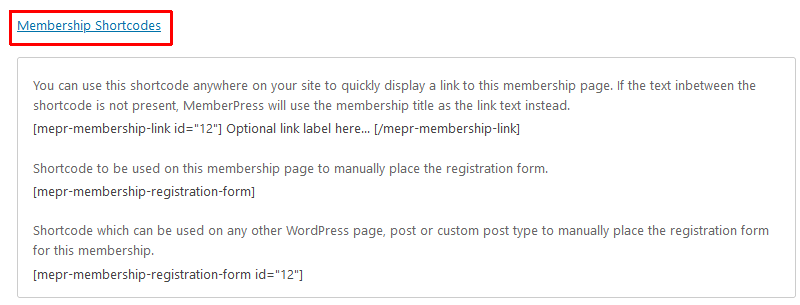
Notará que se generan dos shortcodes. Para este tutorial, usted necesitará la parte inferior, que contiene la parte de identificación por lo que, tendrá que preparar los códigos cortos de todos los miembros que desea utilizar.
Ahora, podrías insertar esos shortcodes en una página o post directamente, y eso funcionaría, pero verías que todos los campos de registro serían visibles instantáneamente, y si tienes tres o más membresías que quieres agregar, no se vería bonito ya que la página sería bastante larga con muchos campos mostrándose a la vez.
Para que sea mucho más bonito, tendrás que instalar y activar la aplicación Pestaña - Acordeón plugin. Una vez completada la activación, aparecerá una nueva sección en el panel de control de WordPress:
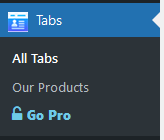
Después, ya puedes continuar. La interfaz de usuario puede parecer un poco contraintuitiva al principio, pero si sigues estos pasos, estarás funcionando en un santiamén. Para empezar, haz clic en el icono Crear ahora botón.

Verás ocho pestañas y ocho acordeones disponibles en las versiones gratuitas; para más, puedes actualizar a la versión Pro del plugin.
Empieza por hacer clic en el botón Elegir tema de una de las pestañas o acordeones que quieras crear. Te aparecerá en la parte izquierda de la pantalla:
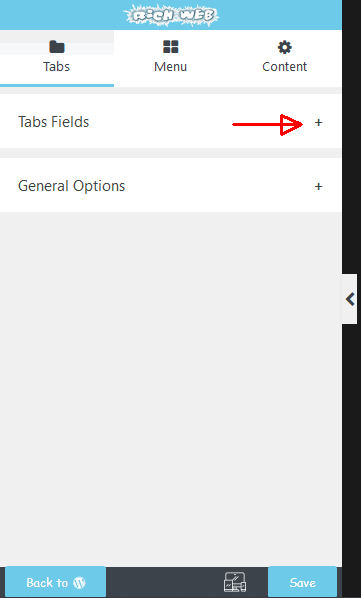
Haga clic en el símbolo "más" de la Campos de las pestañas fila, y verás esto:
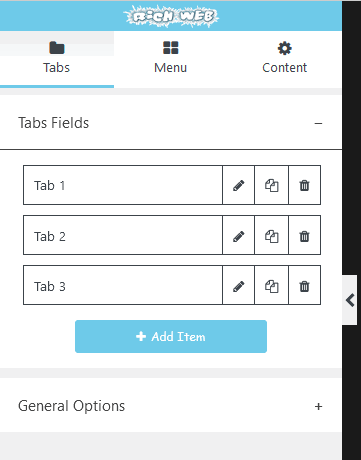
Tendrás tres pestañas ya preparadas (pero puedes añadir más o eliminar la tercera), lo cual es perfecto para nuestro ejemplo ya que añadiremos nuestra Afiliación Bronce, Afiliación Plata y Afiliación Oro. A continuación, haz clic en el símbolo del bolígrafo para editar cada pestaña individualmente. Estará en la pestaña Menú. Escriba el nombre de la membresía, seleccione el icono de la pestaña y el color del texto y el fondo si lo desea (las otras dos opciones son sólo Pro), haga clic en el botón Contenido y pegue el shortcode de afiliación en el campo Texto vista.
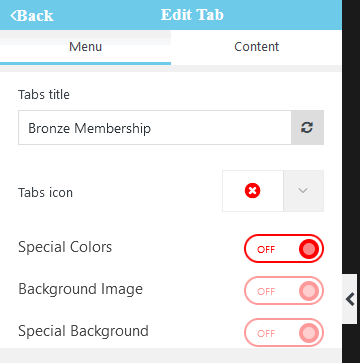
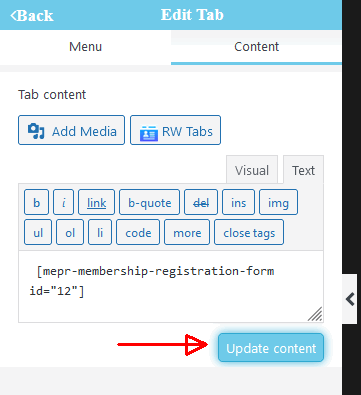
No olvides hacer clic en el botón "Actualizar contenido". Lo más probable es que tengas que desplazarte hacia abajo para verlo.
Repita el procedimiento para las afiliaciones Plata y Oro.
Esas otras opciones como Opciones generales en el Fichas y otras opciones en Menú y Contenido le permitirán ajustar esas pestañas visualmente, de la forma que desee. Te recomendamos que juegues un rato con ellas para ver cómo afectan a la presentación visual.
No olvide hacer clic en el botón Guardar/Actualizar después de cada cambio. Cuando haya terminado, haga clic en el botón "Volver a WP".
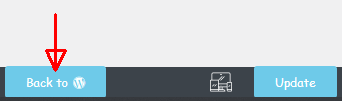
Se le preguntará si desea abandonar la página. Confírmelo pulsando el botón "Salir de la página".
Verás una pestaña completada, que también generará un shortcode que tendrás que copiar y pegar en una página o post de tu elección.
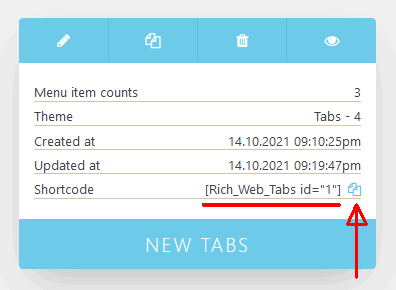
Haciendo clic en el icono del bolígrafo, podrá volver a la edición, hacer una copia de la pestaña haciendo clic en el icono Copiar o eliminarla haciendo clic en el icono de la papelera. El icono de Vista Previa (ojo) no le servirá de mucho ya que, durante la vista previa, sólo mostrará los shortcodes de las membresías que haya añadido previamente.
Sin embargo, después de publicar ese post o página, con el shortcode en ella, verás algo como esto:
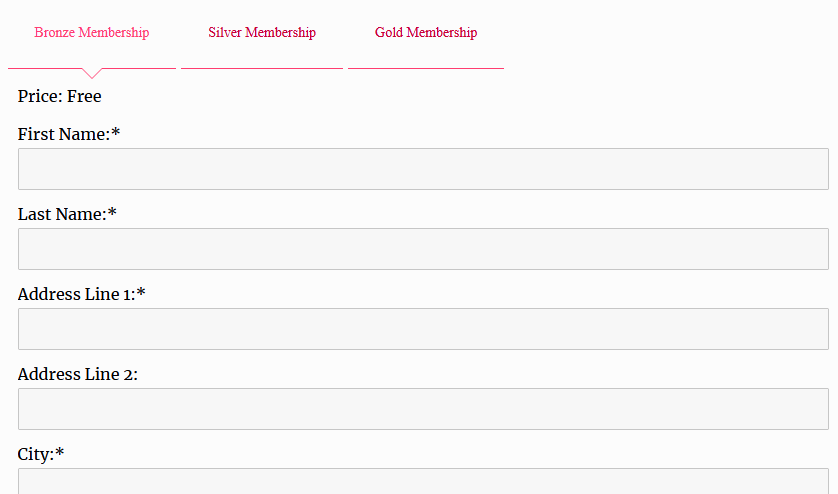
Los visitantes y miembros de tu web podrán moverse entre las tres (o treinta y tres) de tus afiliaciones 🙂 simplemente haciendo clic en una pestaña.
Si al final se producen errores porque no se rellenan los valores, tendrá que activar la función Estilos CSS globales opción en MemberPress -> Configuración -> General ficha.
Y ya está, habrás creado afiliaciones tabuladas con mucho mejor aspecto, o afiliaciones en acordeón, según la opción que prefieras.











